Iekļaušana un brīnuma iestatīšana

- 1752
- 478
- Bernard Rice
Miracast ir moderns konkurents šādai tehnoloģijai kā HDMI. Tieši šī tehnoloģija pēdējo desmit gadu laikā ir bijusi vienīgā video pārraides un audio iespēja no dažādām elektroniskām ierīcēm līdz televizoram vai atsevišķam monitoram.

Miracast tehnoloģija ļauj izveidot bezvadu savienojumu.
Bija diezgan grūti noticēt, ka tehnoloģija, kas nodrošina bezvadu datu pārraidi, bija diezgan sarežģīta. Tomēr tagad, kad visur jūs varat iegūt informāciju par ekrāna iespējām, jums noteikti ir jātic. Daudzi, kas jau ir ieviesuši brīnumaino novatorisko tehnoloģiju praksē.
Ja jūs salīdzināt HDMI un Miracast savā starpā, mēs varam secināt, ka abas šīs tehnoloģijas sniedz tādu pašu rezultātu. Atšķirīga iezīme ir tikai nepieciešamība otrajā gadījumā izmantot kabeli. Šī iemesla dēļ daudzi cilvēki vēlas saukt brīnumu par savu īpašo terminoloģiju:
- Hdmi wi-fi;
- Bezvadu HDMI.
Dzimšanas brīnuma gads tiek uzskatīts par 2012. gadu, kad Wi-Fi alianse uzsāka tehnoloģiju sertifikācijas programmu. Pārsteidzoši, ka mūsdienu elektronisko aprīkojuma ražotāji uzreiz reaģēja pozitīvi uz jauna standarta parādīšanos, vienlaikus pieņemot to bez iebildumiem. Tas ir arī iespaidīgi, ka pat Intel atbalstīja šo novatorisko tehnoloģiju.

Galvenā informācija par brīnumu
Fakts, ka brīnums standarts ļauj izveidot bezvadu savienojumu starp abiem sīkrīkiem, jūs jau saprotat. Pēc šāda savienojuma jebkura informācija tiek viegli pārnesta no viena elektroniskā avota uz otru. Tehnoloģijas darbības princips ir balstīts uz Wi-Fi tiešo tīkla savienojumu. Šajā gadījumā tiek nodrošināta video materiāla pārraide ar maksimālu izšķirtspēju un vienlaikus ar iespaidīgu tilpuma skaņu.
Daudzi lietotāji atzinīgi vērtē šādu savienojumu, jo tas garantē augstas kvalitātes pārraidi un jebkuru video ierakstu un audio materiālu pārraidi. Turklāt tam nav nozīmes tam, kādi formāti, izmēri viņiem ir, kuros kodekus viņiem nepieciešami. Tas ir arī pārsteidzoši, ka ar šādas tehnoloģijas palīdzību ir iespējams pārsūtīt pat šādus failus, kas tika aizsargāti no ražotāja ieraksta.

Kā tiek izmantota tehnoloģija
Neskatoties uz to, ka šādas novatoriskas un daudzsološas tehnoloģijas "vecums" joprojām ir pietiekami mazs, jūs joprojām varat to izmantot daudzām elektroniskām ierīcēm. Viena no Mirakasta priekšrocībām ir tā, ka to veiksmīgi izmanto dažādās operētājsistēmās, ieskaitot ne tikai datoru aprīkojumu, bet arī mūsdienu viedtālruņus. Tā bija šī funkcija, kas iepriekš nosaka tehnoloģijas vadību pirms līdzīgiem "produktiem" Google un Apple.
Priecē patērētājus un tādu Mirakast iezīmi kā pārraidīto materiālu absolūtās kvalitātes saglabāšana. Tieši šī iemesla dēļ varēja viegli dalīties ar HDMI, saiknes stiprumu, ar kuru saistības ar to ir izveidojušās desmit gadus. Starp citu, ja jūs esat televizora īpašnieks, kuru nepievieno Miracast atbalsts, jūs nevarat baidīties atrasties aiz “Mūsdienu tehniskā progresa padomes”. Jums vienkārši jāiegādājas adapteris un jāpievieno HDMI ports.

Tehnoloģiju savienojums un konfigurācija
Tagad, kad visas šaubas par tehnoloģijas izredzēm ir atstātas, ir noderīgi izdomāt, kā praksē jūs varat patstāvīgi ieslēgt Miracast operētājsistēmā Windows 10. Mēs palīdzēsim jums noskaidrot sīkāku informāciju par šādu savienojumu, lai gan nav paredzēts īpašām grūtībām veikt šo procesu. Ja jūsu dators ar Windows 10, Android, iPhone atbalsta šo tehnoloģiju, aprīkots ar operētājsistēmu vismaz 8.1, tad jūs varat droši virzīties uz priekšu un savienot brīnumu.
Savienojuma un iestatījumu algoritms
Sākotnēji dodieties uz sava televizora iestatījumiem, pievērsiet uzmanību tam, vai ir iekļauts Wi-Fi modulis. Ja viņš ir ieslēgts, noteikti to aktivizējiet, jo bez tā jūs noteikti nevarat sasniegt vēlamo mērķi. Tagad, kad mēs esam izdomājuši bezvadu savienojuma funkciju, ir pienācis laiks aktivizēt pati brīnumaino funkciju.
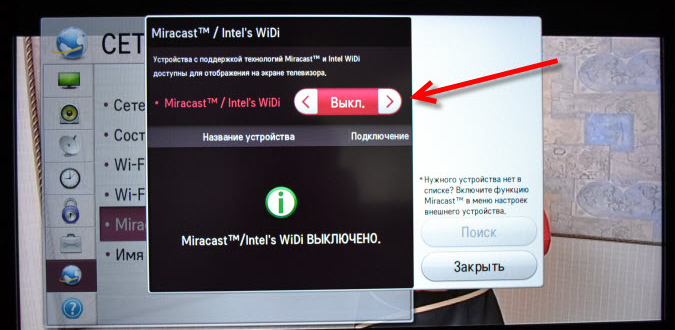
Ievadiet televizora iestatījumus, dodieties uz "parametriem", atlasiet "ierīces" līniju un pēc tam "savienotās ierīces". Atverot logu, jūs atradīsit pogu "Pievienot ierīces", izmantojiet to un atlasiet Miracast uztvērēju.
Papildus izmaiņām televizora iestatījumos, jums jāveic izmaiņas datorā ar Windows 10 vai iPhone. Ja tas nav izdarīts, savienojums, izmantojot Miracast, nebūs iespējams abās ierīcēs. Ne jūsu dators ar Windows 10, ne viedtālrunis nevarēs apmierināt jūsu pieprasījumus.
Viedtālruņa iestatīšana
IPhone iestatīšana, Android ir viegli. Sākotnēji dodieties uz izvēlni, dodieties uz sadaļu “Iestatījumi”, atrodiet tur parametru “savienojums” un pēc tam dodieties uz līniju “Citi tīkli”.
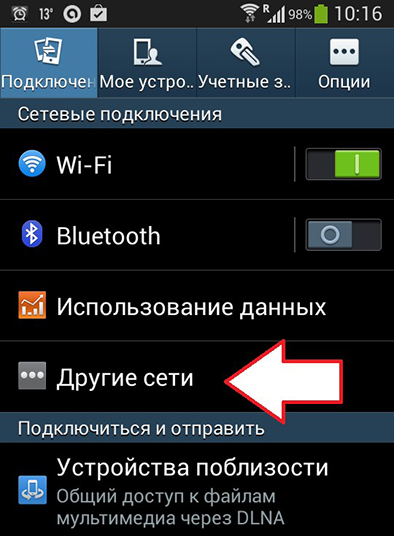
Tur jūs atradīsit priekšlikumu, piemēram, "ekrāna spoguļošana", palaidiet to.

Pēc televizora nosaukuma parādīšanās jūsu iPhone ekrānā, noklikšķiniet uz tā, nekavējoties sāksies bezvadu sakaru instalēšanas process starp jūsu iPhone un TV, izmantojot Miracast tehnoloģiju.
Ja jūs visu izdarījāt pareizi, jūsu ierīces ekrānā tiks parādīts identisks "attēls". Ja nebija iespējams panākt divu ierīču savienojumu, mēģiniet doties vēlreiz, iespējams, esat pieļāvis nelielu kļūdu.
Padoms. Diemžēl, ja vairāki mēģinājumi konfigurēt savienojumu starp datoru un Android, izmantojot Miracast, ir neveiksmīgi, jūs varat ticēt, ka jūsu ierīces vienkārši neatbalsta šādu tehnoloģiju.Ja jums izdevās izveidot savienojumu, jūs būsiet apmierināts, ka varat noskatīties filmu, kas darbojas ar savu Android, bet tajā pašā laikā tiek pārraidīts televizorā ar lielu ekrānu. Jūs jutīsities kā skatītājs elites kinoteātrī.
Uzmanība. Neaizmirstiet tikai iekļaut savu Android pie strāvas tīkla, lai paralēli, lai nodrošinātu tā akumulatora uzlādi. Tas palīdzēs jums izvairīties no priekšlaicīgas Android ierīces atvienošanas pirms laika līdz filmas beigām.Datora iestatījumi
Arī attēla izvades iestatīšanas no datora ekrāna uz televizoru iestatīšanas procedūra nav ļoti sarežģīta, galvenais punkts ir paša atbalsta klātbūtne straumēšanas video bezvadu pārraides tehnoloģijai.
Pārliecinoties, ka gan dators, gan televizors ir savienoti ar vienu tīklu, tas ir pietiekami, lai veiktu šādas darbības, lai parādītu attēlu televizoram, proti:
- Noklikšķiniet uz taustiņu "Win+P" kombinācijas;
- Starp piedāvātajām opcijām atrodiet līniju "savienojums ar bezvadu displeju" un atveriet to;
- Sāksies automātiska aktīvo ierīču meklēšana, kas ir gatava saņemt pārsūtīto saturu;
- Noklikšķiniet uz vēlamo opciju un gaidiet savienojumu.
- Apstipriniet TV savienojumu.
Atliek tikai pārbaudīt nodotā attēla pareizību.
Iespējamās problēmas
Ir situācijas, kad jums ir jāievēro Mirakastas nepareizs darbs vai tā pilnīga atteikšanās. Katram lietotājam ir noderīgi saprast šādas tehniskas neveiksmes iemeslus, kas novērsīs šo problēmu un pēc tam izmantos tik unikālu tehnoloģiju, lai sajustu visas tās priekšrocības attiecībā uz praktisko pieredzi. Parastais iemesls, kāpēc datorā ar instalēto Windows 10 nevar veiksmīgi savienot ar abām ierīcēm, ir autovadītāju neesamība, kas nodrošina bezvadu savienojuma moduļa darbību. Dažreiz šādi draiveri datorā vienkārši noveco, tāpēc viņiem ir jāatjaunina.
Ja tas tiešām ir, ielādējiet pareizos draiverus, instalējiet tos. Neuztraucieties, ja nevarat atrast vadītājus bezvadu savienojuma modulim, kas paredzēts īpaši operētājsistēmai Windows 10. Šajā gadījumā lejupielādējiet Windows 8 draiverus.1, viņiem pareizi jākļūst un jānodrošina veiksmīga šī moduļa darbība. Pievienojot savu iPhone ar datoru ar Windows 10, jūs varat atrast jums ne pārāk priecīgu ziņu, kas informē, ka jūsu Wi-Fi adapteris vienkārši neatbalsta Miracast tehnoloģiju. Šajā gadījumā jums ir jābūt priecīgam savienot savu iPhone ar televizoru, izmantojot HDMI.
Tātad, vēloties skatīties televizorā ar lielu ekrānu visu, kas ir pieejams datorā ar instalēto Windows 10, izmantojiet šos ieteikumus. Ja jūsu ierīces ievēro visas nepieciešamās tehniskās prasības, jūs noteikti varēsit veiksmīgi savienot divas ierīces, neizmantojot kabeli.
- « Kāds ir tīkla prefikss un kā tas palīdz atšifrēt IP adresi
- Kļūdas labošanas metodes ar D3D11.Dll »

